Kaip pataisyti neveikiantį optimizuotą akumuliatoriaus įkrovimą – „TechCult“.
Įvairios / / July 05, 2023
„Apple“ pristatė specialią funkciją, vadinamą optimizuotu „iPhone“ akumuliatoriaus įkrovimu. Jo tikslas – padėti akumuliatoriui tarnauti ilgiau ir sumažinti žalą. Jei kyla problemų dėl šios funkcijos, kuri neveikia jūsų Apple įrenginyje, nesijaudinkite! Šiame straipsnyje bus pateiktas naudingas vadovas, kaip išspręsti problemą.
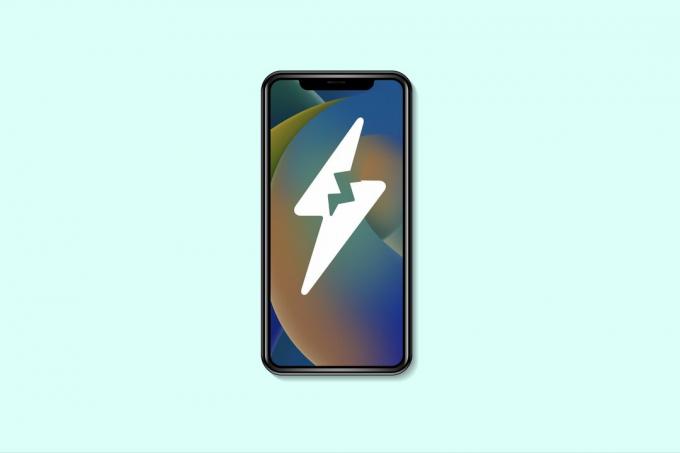
Turinys
Kaip ištaisyti, kad „iPhone“ optimizuotas akumuliatoriaus įkrovimas neveikia
Optimizuotas akumuliatoriaus įkrovimas yra „iPhone“ funkcija, kuri automatiškai įjungiama. Tačiau, kad jis veiktų tinkamai, turite reguliariai įkrauti „iPhone“ ir laikytis tam tikros įkrovimo tvarkos. Taip pat reikia tam tikrų leidimų, kad jis tinkamai veiktų. Jei naudojant šią funkciją kyla problemų, gali būti, kad neatitinkate reikalavimų. Norėdami sužinoti daugiau apie problemos priežastis ir kaip ją išspręsti, skaitykite vadovą.
Greitas atsakymas
Norėdami ištaisyti, kad iPhone optimizuotas akumuliatoriaus įkrovimas neveikia, atlikite šiuos veiksmus:
1. „iPhone“ nustatymuose bakstelėkite Baterija.
2. Tada bakstelėkite Baterijos sveikata.
3. Po to įjunkite Optimizuotas akumuliatoriaus įkrovimas slankiklį.
Kodėl mano „iPhone“ optimizuotas akumuliatoriaus įkrovimas neveikia?
Prieš pereidami prie šios problemos sprendimo būdų, pirmiausia aptarkime, kodėl susiduriate su šia problema. Norėdami sužinoti apie priežastis, perskaitykite toliau aptartus punktus:
- Jei bendrosios vietos nustatymo paslaugos neįjungtos, tuomet galite susidurti su šia problema.
- Be to, jei tu išjungti sistemos tinkinimą ir svarbius vietos nustatymus jūsų įrenginyje, tai taip pat gali sukelti problemą.
- An pasenusi programinė įranga yra dar viena galima priežastis, dėl kurios optimizuotas akumuliatoriaus įkrovimas neveikia.
Šiame straipsnyje mes kalbėjome apie įvairius sprendimus, kuriuos galite naudoti norėdami išspręsti problemą. Galite pradėti nuo pagrindinių sprendimų, o tada pereiti prie išplėstinių metodų.
1 būdas: iš naujo paleiskite „iPhone“.
Iš naujo paleidus „iPhone“, ištaisomi laikini „iPhone“ trikdžiai. Taigi, galite pradėti nuo šio pagrindinio trikčių šalinimo veiksmo, kad išspręstumėte optimizuoto akumuliatoriaus įkrovimo neveikiančią problemą. Galite perskaityti mūsų vadovą Kaip iš naujo paleisti iPhone X. Jei iš naujo paleidus įrenginį problema neišsprendžiama, galite išbandyti kitus šiame straipsnyje pateiktus sprendimus.
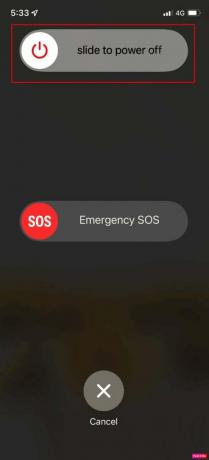
2 būdas: atnaujinkite iPhone
Kai tik bus nauja programinės įrangos atnaujinimas „Apple“ išleido „iPhone“, jame yra naujausios funkcijos, saugos naujinimai, klaidų taisymai ir kt. Jei „iPhone“ naudojate pasenusią sistemos programinę įrangą, optimizuotas akumuliatoriaus įkrovimas gali neveikti. Taigi patariame įdiegti naujausią programinę įrangą, kai tik ji yra prieinama. Norėdami atnaujinti savo iPhone, atlikite toliau nurodytus veiksmus.
1. Viduje Nustatymai programą, bakstelėkite Generolas variantas.
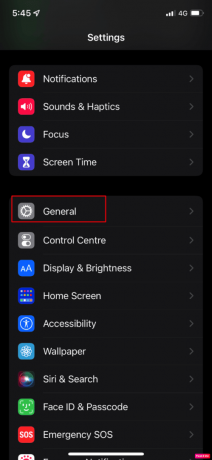
2. Toliau bakstelėkite Programinės įrangos atnaujinimas.

3. Galiausiai bakstelėkite Atsisiųskite ir įdiekite.
Taip pat skaitykite:Kaip ištaisyti nepavyko įdiegti naujinimo klaidą „iPhone“.
3 būdas: įjunkite optimizuotą akumuliatoriaus įkrovimą
Įsitikinkite, kad jūsų įrenginyje įjungta optimizuoto akumuliatoriaus įkrovimo funkcija, nes ji gali neveikti, jei ji išjungta. Norėdami įjungti šią funkciją, atlikite toliau nurodytus veiksmus.
1. Eikite į Nustatymų programa savo iPhone.
2. Po to bakstelėkite Baterija ir tada pasirinkite Baterijos sveikata variantas.

3. Po to įjunkite Optimizuotas akumuliatoriaus įkrovimas slankiklį.
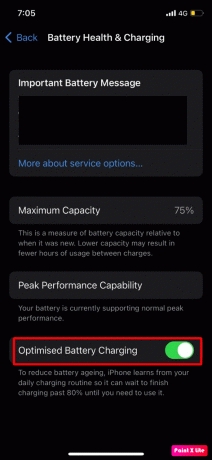
4 būdas: išjunkite ir vėl įjunkite optimizuotą akumuliatoriaus įkrovimą
Kitas būdas, kurį galite naudoti problemai išspręsti, yra šis. Norėdami sužinoti, kaip išjungti ir iš naujo įjungti optimizuoto akumuliatoriaus įkrovimo funkciją, atlikite toliau aprašytus veiksmus:
1. Eikite į iPhone Nustatymai ir atidaryti Baterijos sveikata.
2. Tada išjunkite Optimizuotas akumuliatoriaus įkrovimas slankiklį.
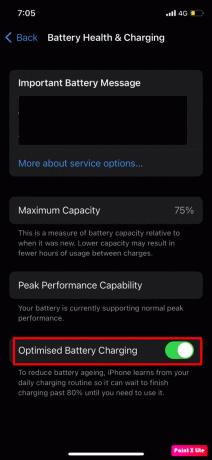
Palaukite kelias sekundes ir vėl įjunkite šią funkciją, o dabar patikrinkite, ar išspręsta „iPhone“ optimizuoto akumuliatoriaus įkrovimo neveikianti problema.
5 būdas: palaikykite nuoseklią įkrovimo tvarką
Jei įrenginį įkraunate kasdien tuo pačiu metu, optimizuota akumuliatoriaus įkrovimo funkcija veiks efektyviai. Jis taip pat geriau veikia vietose, kuriose dažnai lankotės. Taigi, gera idėja laikytis nuoseklaus įkrovimo rutinos.
6 būdas: įgalinkite vietos nustatymo paslaugas
Norėdami sužinoti, kaip įjungti vietos nustatymo paslaugas, atlikite toliau nurodytus veiksmus.
1. Viduje Nustatymai programą, pasirinkite Privatumas ir saugumas parinktį, tada bakstelėkite Vietos paslaugos.

2. Tada įjungtiVietos paslaugos slankiklį.

3. Dabar bakstelėkite Sisteminės paslaugos ir įjungtiSistemos pritaikymas.
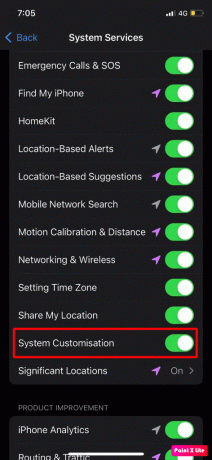
4. Po to bakstelėkite Svarbios vietos ir perjunkite jo slankiklį.
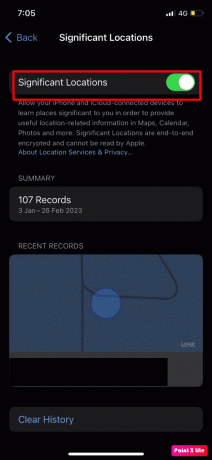
Taip pat skaitykite:Kaip pakeisti „iPhone“ akumuliatoriaus spalvą
7 būdas: iš naujo nustatykite visus nustatymus
Galite iš naujo nustatyti visus „iPhone“ nustatymus, kad išspręstumėte problemą. Norėdami sužinoti, kaip tai padaryti, atlikite toliau nurodytus veiksmus.
1. Atidaryk Generolas parinktį „iPhone“ nustatymuose ir bakstelėkite Perkelkite arba iš naujo nustatykite iPhone.
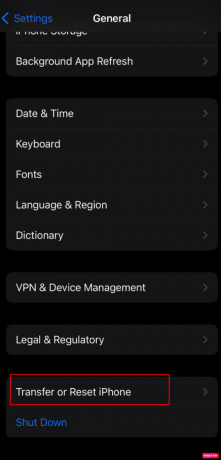
2. Po to bakstelėkite Nustatyti iš naujo ir pasirinkite Iš naujo nustatyti visus nustatymus.
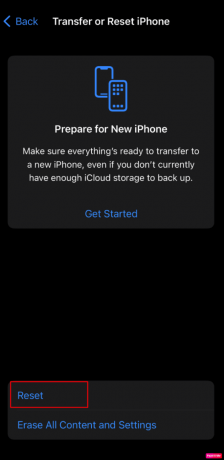
8 būdas: „iPhone“ gamyklinių parametrų atkūrimas
Jei pirmiau aptarti metodai jums nepadėjo, galite atkurti gamyklinius įrenginio nustatymus. Tai kraštutinis metodas, nes taip išvalysite duomenis iš jūsų įrenginio. Pabandę tai padaryti, nebegalite susidurti su iPhone optimizuoto akumuliatoriaus įkrovimo neveikiančia problema. Norėdami sužinoti, kaip atkurti „iPhone“ gamyklinius nustatymus, skaitykite mūsų vadovą Kaip atkurti „iPhone X“ gamyklinius nustatymus.
Tikimės, kad mūsų vadovas jums padėjo pataisytioptimizuotas akumuliatoriaus įkrovimas neveikia. Praneškite mums, kuris metodas jums tiko. Galite susisiekti su mumis ir pateikti savo pasiūlymų ir užklausų toliau pateiktoje komentarų skiltyje.
Henris yra patyręs technologijų rašytojas, kurio aistra sudėtingas technologijų temas padaryti prieinamas kasdieniams skaitytojams. Daugiau nei dešimtmetį patirties technologijų pramonėje Henry tapo patikimu informacijos šaltiniu savo skaitytojams.



